很多我們在處理人物圖片時候,磨皮美白都要用,但是要怎么用PS磨皮美白呢,下面小編就為大家介紹PS磨皮美白方法,我們一起來看看。
方法/步驟
1、按快捷鍵“CTRL+O”打開要磨皮美白的圖片
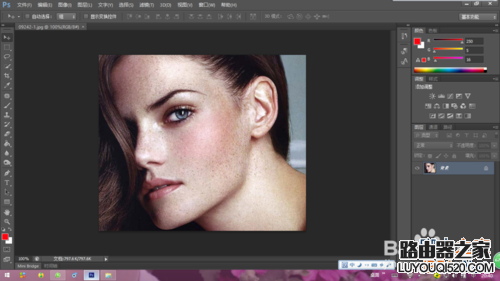
2、按快捷鍵“CTRL+ALT+2(@)“提取高光的部分,這時候會出現螞蟻線,出現后,我們按快捷鍵”CTRL+SHIFT+I“反選它。
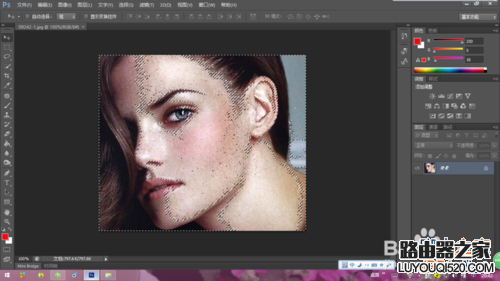
3、按快捷鍵“CTRL+M”用曲線調整它的亮度,如圖
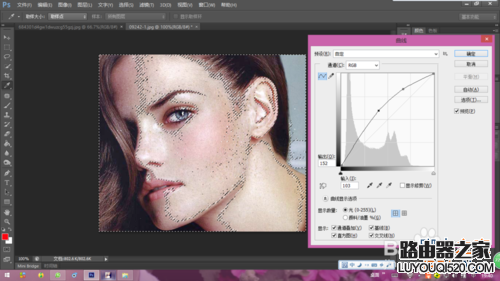
4、進入圖層“通道”,我們復制藍色通道(鼠標左鍵拉著藍色通道到右下角的“創建新通道”處放開鼠標),得到一個“藍 副本”
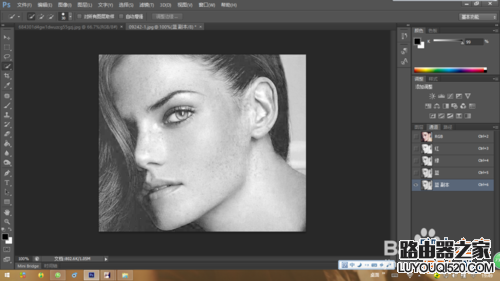
5、接下來我們選擇“濾鏡——其他——高反差保留”,點擊“確定”
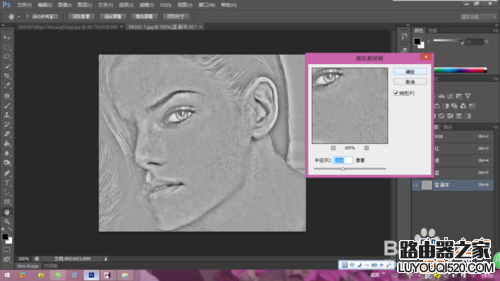
6、選擇“圖像——應用圖像——疊加——確定”,這里可以重復兩次的。
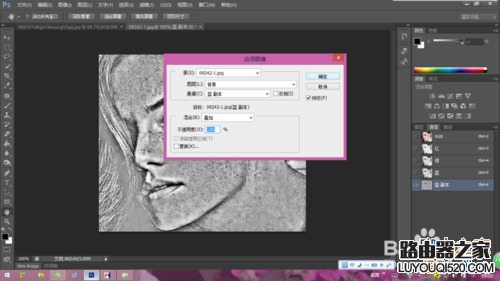
7、選擇“圖像——應用圖像——顏色減淡——確定“
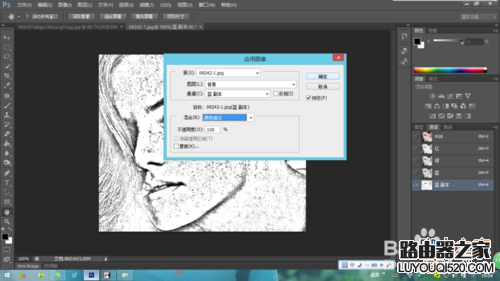
8、接下來我們使用白色的”畫筆工具“,把臉部以外的部分(要磨皮皮膚以外的部分)用畫筆擦掉
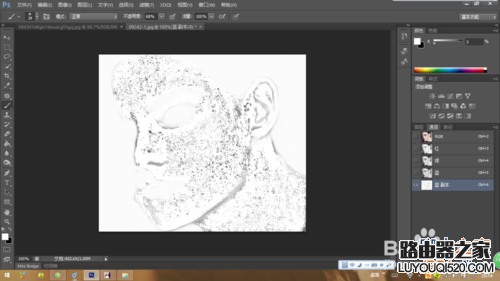
9、按反相快捷鍵“CTRL+I”,然后按著CTRL點擊“藍副本”,
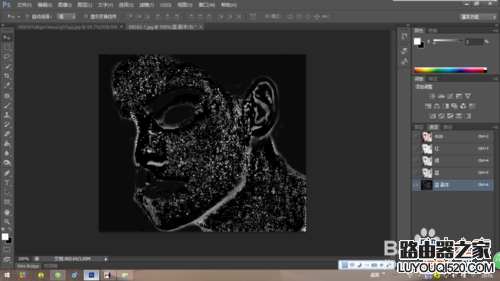
10、回到“RGB”圖像(不要選擇藍副本),
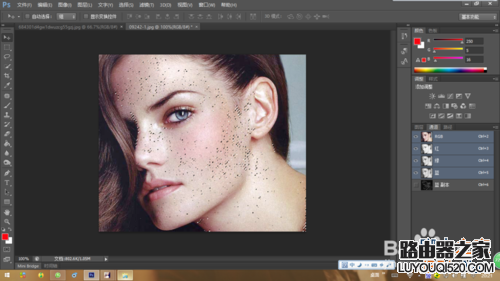
11、按快捷鍵“CTRL+M”出現曲線,調整痘痘和斑點
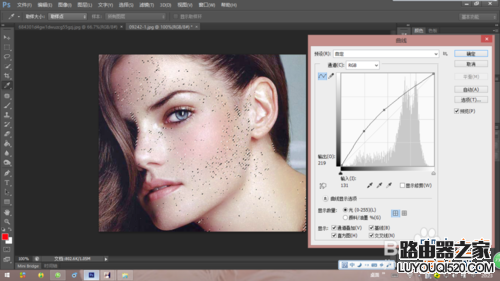
12、然后我們選擇“修補工具”把留下的斑點進行修補,修補時注意輪廓問題,還有皮膚相近問題。

13、修補后,我們來調一下色相/飽和度 然皮膚色度打到你想要的效果
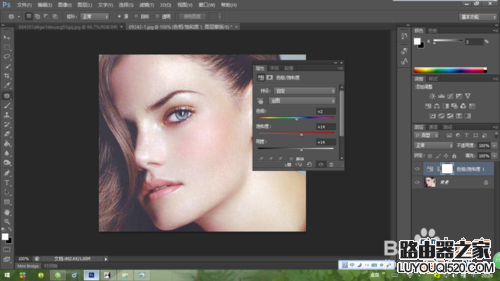
14、最后,我們來看看我們磨皮前和磨皮后的圖片吧!!!
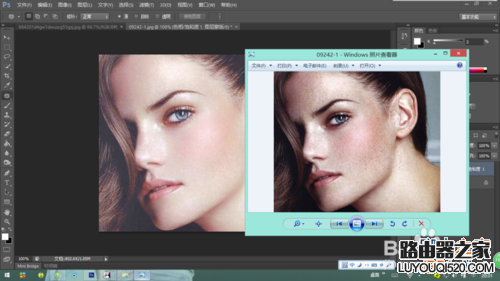
注意事項
2~11步驟可以根據情況重復
以上就是PS磨皮美白方法介紹,希望能對大家有所幫助!
新聞熱點
疑難解答